Kali Linux ist eine von Debian Linux abgeleitete Sicherheitstestdistribution. Es ermöglicht uns, verschiedene Anwendungen und Tools wie andere große Betriebssysteme (Windows, MacOS, Ubuntu) zu verwenden. Es wird speziell von Cybersicherheitsexperten und Studenten für Sicherheitsüberprüfungen und Penetrationstests verwendet.
Während der Arbeit mit Kali Linux OS müssen Benutzer das Kali-System, sein Tool und sein Paket von Zeit zu Zeit aktualisieren und aktualisieren. Wenn das System nicht aktualisiert wird, funktionieren viele Tools möglicherweise nicht richtig und es kann zu unerwarteten Problemen und Fehlern kommen, wie z. B. dem Problem, dass das Internet nicht funktioniert, Fehlern bei defekten Paketen und vielem mehr.
Dieser Artikel soll Folgendes veranschaulichen:
Wie aktualisiere ich Kali Linux manuell?
Wie Debian und andere Linux-Distributionen unterstützt auch Kali Linux „ passendes Update ' Und ' passendes Upgrade ”-Befehle, um das Kali-System auf dem neuesten Stand zu halten. Die Aktualisierung des Kali-Systems auf die neueste Version ist insofern von Vorteil, als sie den Benutzer vor verschiedenen problematischen Fehlern bewahrt und aktuelle Sicherheits- und Testtools bereitstellt.
Es gibt verschiedene Möglichkeiten, das Kali Linux-Repository, die Pakete und das System zu aktualisieren. Um Kali Linux auf dem neuesten Stand zu halten, probieren Sie die folgenden Methoden aus:
- Mit „ passendes Update && passendes Upgrade „Befehle
- Verwenden des apt upgrade-full-Befehls
- Verwenden des Befehls apt upgrade-dist
Methode 1: Aktualisieren Sie Kali mit den Befehlen „apt update && apt upgrade“.
Der ' passendes Update && passendes Upgrade „Befehle werden allgemein zum Aktualisieren und Upgraden der Kali Linux-Pakete verwendet. Um das Kali-System über diese Befehle zu aktualisieren, führen Sie die folgenden Schritte aus.
Schritt 1: Überprüfen Sie die Quelllistendatei von Kali
Überprüfen Sie zunächst, ob das Kali-System mit einem Remote-Repository verbunden ist oder nicht, und stellen Sie sicher, dass Sie die Systempakete aktualisieren können. Starten Sie zu diesem Zweck zunächst Kalis Terminal mit „ STRG+ALT+T ' Schlüssel. Verwenden Sie anschließend den folgenden Befehl. Hier das ' Katze Der Befehl „wird zum Lesen und Anzeigen des Inhalts der Datei „“ verwendet. Quellen.Liste ' Datei:
Katze / usw / geeignet / Quellen.Liste
Hier sehen Sie, dass die Datei die gültigen Kali-Quellen zum Aktualisieren der Pakete enthält. Standardmäßig ist jedoch „ deb-src ” Repository-URL ist kommentiert. Das bedeutet, dass wir kein Paket über das „deb-src“-Repository herunterladen und aktualisieren können:
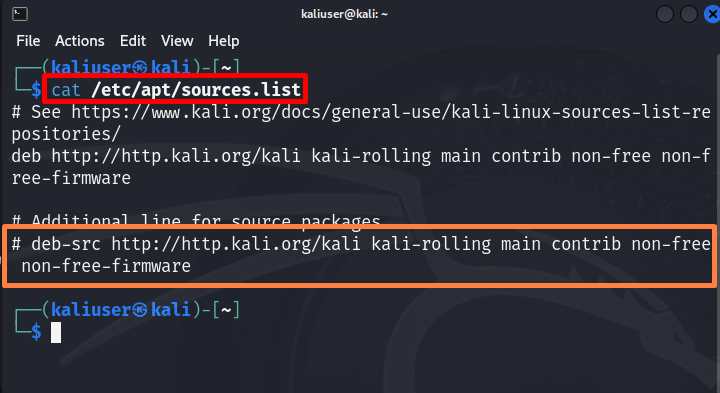
Schritt 2: Aktivieren Sie die Remote-Repositorys
Um die Pakete aus dem „deb-src“-Repository zu aktualisieren, muss der Benutzer die Auskommentierung der „deb-src“-URL entfernen. Öffnen Sie dazu das „ Quellen.Liste ”-Datei im Nano-Editor mit dem angegebenen Befehl:
Sudo Nano / usw / geeignet / Quellen.Liste 
Kommentieren Sie die URL der Kali-Remote-Repositorys aus, indem Sie das „ # ”-Zeichen am Anfang der Zeile und speichern Sie die Datei mit „ STRG+S “. Um den Editor zu verlassen, drücken Sie „ STRG+X ”:

Schritt 3: Melden Sie sich als Root an
Um das System zu aktualisieren oder zu aktualisieren, benötigt der Benutzer möglicherweise Root-Benutzerberechtigungen, um die Änderungen im Kali-System zu speichern. Melden Sie sich dazu als Root-Benutzer am Kali-System mit dem „ Sudo su ' Befehl:
Sudo seinHier können Sie sehen, dass wir uns als Root-Benutzer bei Kali angemeldet haben:

Schritt 4: Führen Sie den Update-Befehl aus
Um das Kali-System und die Kali-Pakete zu aktualisieren, verwenden Sie „ passendes Update ' Befehl. Dadurch wird das Kali-System-Repository über Remote-Repository-URLs aktualisiert:
passendes UpdateDie Ausgabe zeigt, dass das System aktualisiert wurde und „ elf Für das Upgrade werden folgende Pakete benötigt:

Schritt 5: Führen Sie den Upgrade-Befehl aus
Um die Kali-Pakete zu aktualisieren, führen Sie den Befehl „ passendes Upgrade ' Befehl:
passendes Upgrade -UndHier das ' -Und Die Option „wird verwendet, um automatisch den erforderlichen Systemspeicher für die Aktualisierung der Pakete zuzuweisen:
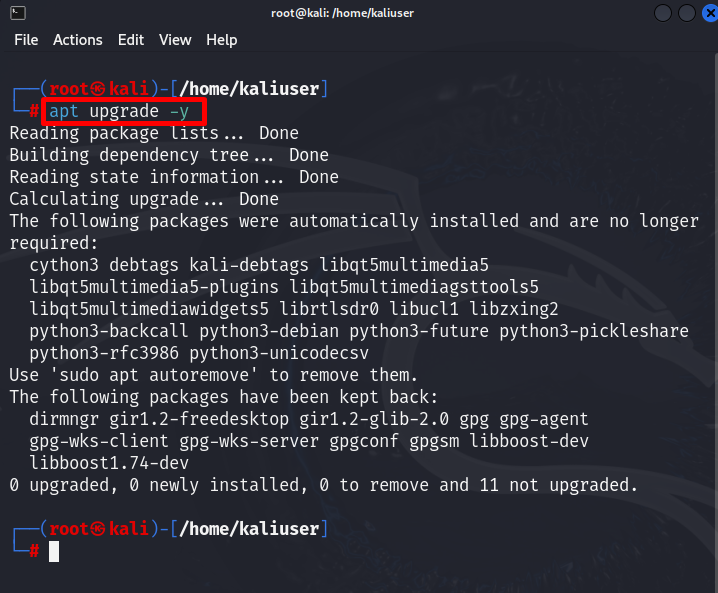
Diese Methode aktualisiert möglicherweise das System, schlägt jedoch manchmal fehl, die Pakete zu aktualisieren, wie im obigen Screenshot gezeigt. Um das Kali-System und sein Paket vollständig zu aktualisieren, befolgen Sie die folgende Methode.
Methode 2: Aktualisieren Sie Kali mit dem Befehl „apt full-upgrade“.
Manchmal hängt die Aktualisierung von Paketen davon ab, dass einige Pakete entfernt werden. Um Kalis Paket zu aktualisieren, indem er andere nicht verwendete und ungenutzte Pakete entfernt, kann der Benutzer die Option „ apt Voll-Upgrade ' Befehl:
apt Voll-UpgradeDer obige Befehl entfernt unnötige Pakete aus Kali und aktualisiert Kalis System vollständig:


Methode 3: Aktualisieren Sie Kali mit dem Befehl „apt dist-upgrade“.
Manchmal hängt die Aktualisierung von Paketen von einigen wesentlichen Abhängigkeiten und der Entfernung einiger nicht verwendeter Pakete ab. Um die Pakete zusammen mit wesentlichen Abhängigkeiten in Kali sorgfältig zu installieren und zu aktualisieren, kann der Benutzer das „ apt dist-upgrade ' Befehl:
apt dist-upgradeDieser Befehl aktualisiert das Paket von Kali und installiert wichtige Abhängigkeiten:

Bereinigen Sie das Kali-Linux-System
Nach der Aktualisierung und Aktualisierung von Kali Linux müssen Benutzer möglicherweise Speicherplatz freigeben, indem sie die nicht verwendeten Abhängigkeiten vom System entfernen. Führen Sie hierzu einfach den Befehl „ apt automatisch entfernen ' Befehl:
apt automatisch entfernenFür diesen Vorgang ist außerdem die Erlaubnis erforderlich, Speicherplatz freizugeben. Um den Vorgang abzuschließen, drücken Sie „ UND ”:


Hier haben wir Kali Linux manuell aktualisiert. Um die automatische Aktualisierung des Kali-Systems zu planen, befolgen Sie den folgenden Abschnitt.
Wie aktualisiere ich Kali Linux automatisch?
Wie alle anderen großen Betriebssysteme muss auch Kali Linux rechtzeitig aktualisiert werden. Allerdings kann jedes manuelle Aktualisieren des Systems Zeit in Anspruch nehmen und dazu führen, dass der Benutzer vergisst, das System rechtzeitig zu aktualisieren. In diesem Zusammenhang kann der Benutzer das automatische Kali Linux-Systemupdate mit den folgenden Methoden planen:
Methode 1: Kali mithilfe des Pakets „unattended-upgrades“ automatisch aktualisieren
Das Paket „unattended-upgrades“ wird verwendet, um das Linux-System und das Sicherheitstool auf dem neuesten Stand zu halten. Dies kann dem Benutzer Zeit ersparen, das Kali-System manuell zu aktualisieren. Um das Kali automatisch zu aktualisieren und zu aktualisieren, befolgen Sie die folgenden Anweisungen.
Schritt 1: Installieren Sie das Paket „unattended-upgrades“.
Installieren Sie zunächst „ Unbeaufsichtigte Upgrades ”-Paket durch Ausführen des folgenden Befehls:
Sudo geeignet Installieren Unbeaufsichtigte Upgrades -Und 

Schritt 2: Konfigurieren Sie das automatische Update von Kali
Konfigurieren Sie nach der Installation des Pakets das Paket „unattended-upgrades“ neu, indem Sie „ dpkg-reconfigure ' Dienstprogramm. Führen Sie zu diesem Zweck den folgenden Befehl mit „ Sudo ' Nutzerrechte:
Sudo dpkg-reconfigure --Priorität =geringe unbeaufsichtigte Upgrades 
Dieser Befehl öffnet das Fenster „ Paketkonfiguration ' Magier. Um die stabilen Updates von Kali Linux automatisch zu installieren, wählen Sie „ Ja ” durch die Verwendung von „ Linker Pfeil ' Schlüssel. Drücken Sie dann die Taste „ Eingeben ' Schlüssel:

Dadurch wird das automatische Update für Kali Linux ausgeführt:

Durch Ausführen der oben genannten Befehle wird das „ 50 unbeaufsichtigte Upgrades ' Und ' 20 automatische Upgrades „Dateien werden generiert. Um die Datei zu überprüfen, öffnen Sie zunächst das „ /etc/apt/apt.conf.d ' Verzeichnis:
CD / usw / geeignet / apt.conf.dFühren Sie dann „ ls ” Befehl zum Anzeigen der Dateien des geöffneten Verzeichnisses:
lsDie unten aufgeführten Dateien werden beim automatischen Update von Kali Linux verwendet:
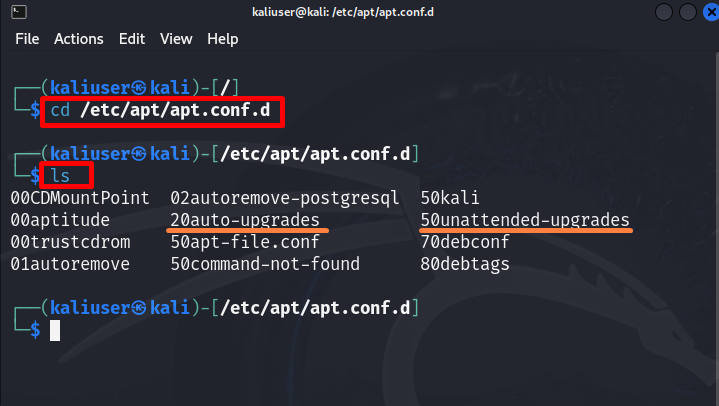
Standardmäßig ist das „ 50 unbeaufsichtigte Upgrades Die Dateien „20auto-upgrades“ funktionieren gut und aktualisieren das Kali Linux-System effektiv. Um die Dateien jedoch zu lesen oder zu bearbeiten und Änderungen entsprechend Ihren Wünschen vorzunehmen, verwenden Sie die Schaltfläche „ sudo nano /etc/apt/apt.conf.d/

Der obige Befehl öffnet das „ 50 unbeaufsichtigte Upgrades ”-Datei im Nano-Editor. Sie können je nach Bedarf Änderungen vornehmen:

Methode 2: Aktualisieren Sie das Kali automatisch, indem Sie den Cron-Job planen
Eine weitere Möglichkeit, das Kali-Linux-System zu aktualisieren, ist die Planung des Cron-Jobs. Dieser Job führt den Kali-Aktualisierungsbildschirm zu einem bestimmten Zeitpunkt aus. Um den Cron-Job für die automatische Aktualisierung des Kali-Systems zu planen, führen Sie die angegebenen Schritte aus.
Schritt 1: Erstellen Sie ein Kali-Update-Skript
Erstellen Sie zunächst das Kali-Update-Skript, das die Befehle zum Aktualisieren und Upgraden von Kali Linux enthält. Verwenden Sie zu diesem Zweck den folgenden Befehl, um das „ update-kali ”-Datei im Nano-Editor mit „sudo“-Benutzerrechten:
Sudo Nano / usr / lokal / Behälter / update-kali 
Fügen Sie anschließend die folgenden Linux-Befehle in die Skriptdatei ein:
#!/bin/shSudo passendes Update -Und && passendes Upgrade -Und && apt dist-upgrade -Und
Sudo apt Autoclean -Und && passend sauber -Und
Sudo passende automatische Entfernung
Um die Änderungen zu speichern, drücken Sie anschließend „ STRG+S ” und um den Editor zu verlassen, klicken Sie auf „ STRG+X ' Schlüssel:
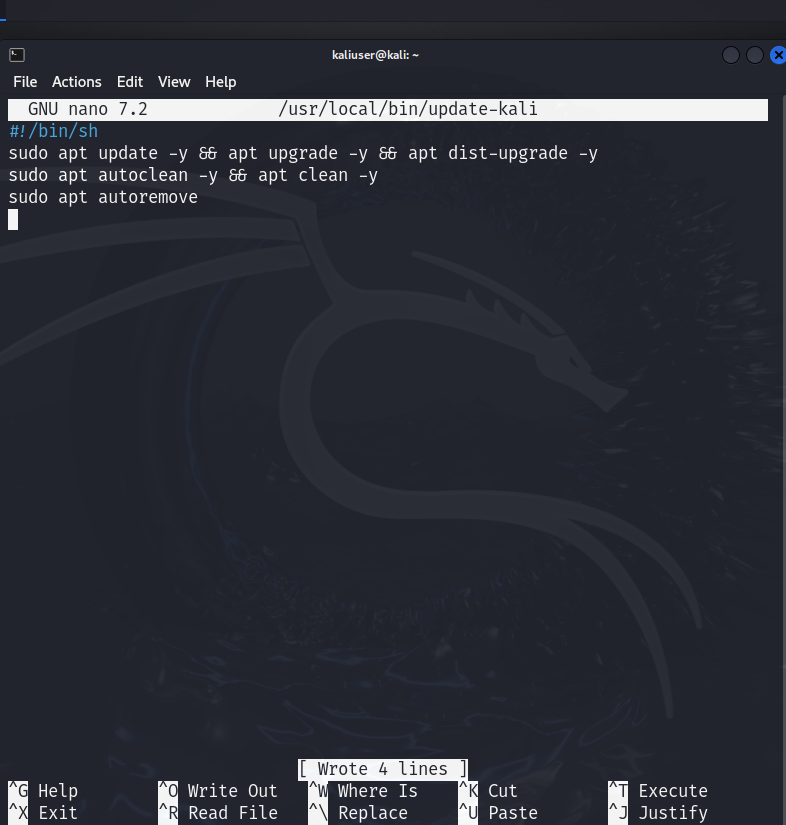
Schritt 2: Machen Sie das Skript ausführbar
Nach der Erstellung des „ Kali-Update ”-Skript, machen Sie es mit dem „ chmod ' Befehl:
Sudo chmod 777 / usr / lokal / Behälter / Update-KaliIm gegebenen Befehl ist das „ 777 „Code wird verwendet, um der Skriptdatei alle Berechtigungen (Lesen, Schreiben, Ausführen) zuzuweisen:

Schritt 3: Planen Sie den Cron-Job
Planen Sie nun den Cron-Job mit „ crontab -e ” Befehl mit „ Sudo ” Privilegien:
Sudo crontab -Es istDadurch werden Sie möglicherweise aufgefordert, den Editor auszuwählen, oder Sie werden direkt zum standardmäßig ausgewählten Editor befördert:

Fügen Sie nach Auswahl des Editors die folgenden Zeilen in die geöffnete Datei ein, um den Cron-Job zu planen:
0 10 * * * / usr / lokal / Behälter / update-kaliDer oben geplante Job führt Folgendes aus: update-kali ” Skript jeden Tag bei „ 10 Uhr morgens “. Benutzer können die geplante Zeit nach ihren Wünschen anpassen:

Hier können Sie sehen, dass wir das automatische Update von Kali Linux effektiv geplant haben, indem wir den Cron-Job ausgeführt haben:

Wir haben die Methoden zum manuellen und automatischen Aktualisieren von Kali Linux behandelt.
Abschluss
Um Kali Linux zu aktualisieren, kann der Benutzer es manuell aktualisieren, indem er „ apt-Update && apt-Upgrade ” Befehle. Um Kali Linux vollständig zu aktualisieren und nicht verwendete Pakete und Abhängigkeiten zu entfernen, verwenden Sie „ apt Voll-Upgrade ' oder ' apt dist-upgrade ” Befehle. Um die automatischen Updates von Kali Linux zu planen, kann der Benutzer das „“ verwenden und neu konfigurieren. Unbeaufsichtigte Upgrades ” Packen oder planen Sie den Cron-Job, indem Sie das Kali-Update-Skript erstellen und ausführen. In diesem Artikel wurden die Ansätze zum Aktualisieren von Kali Linux behandelt.